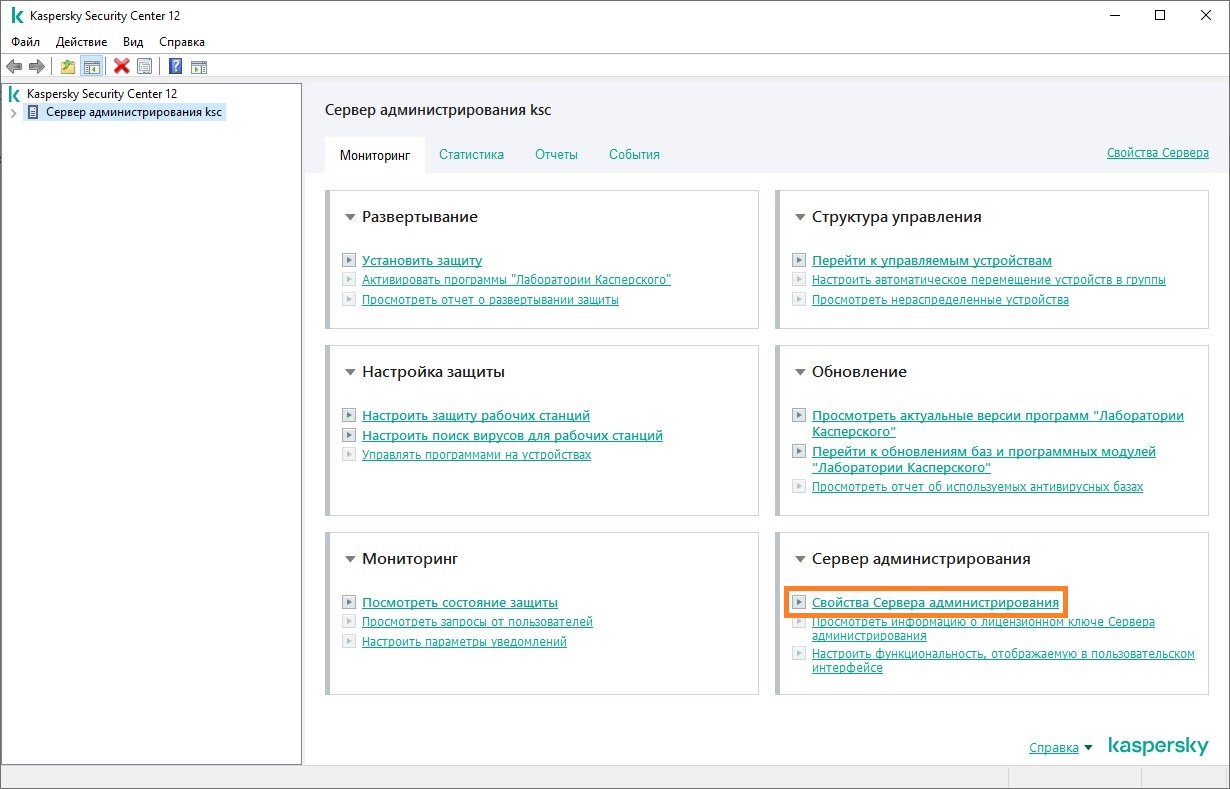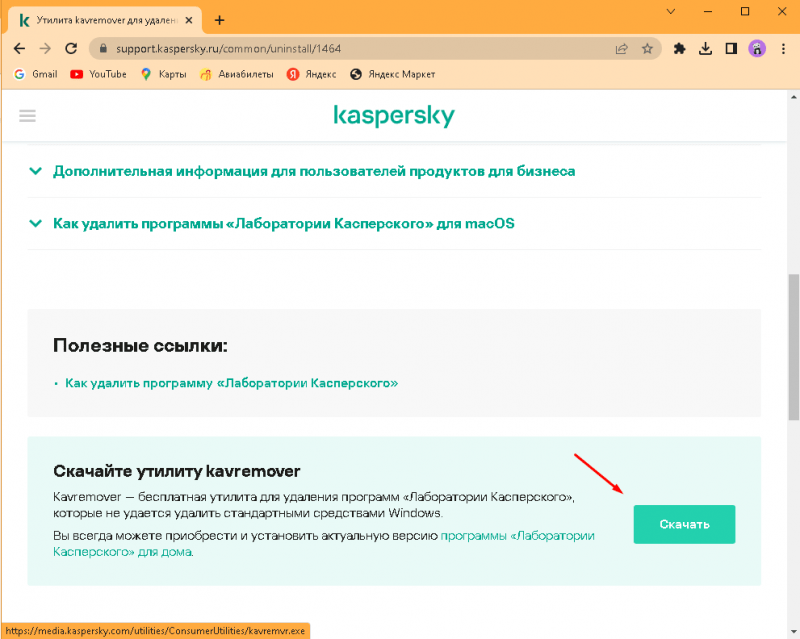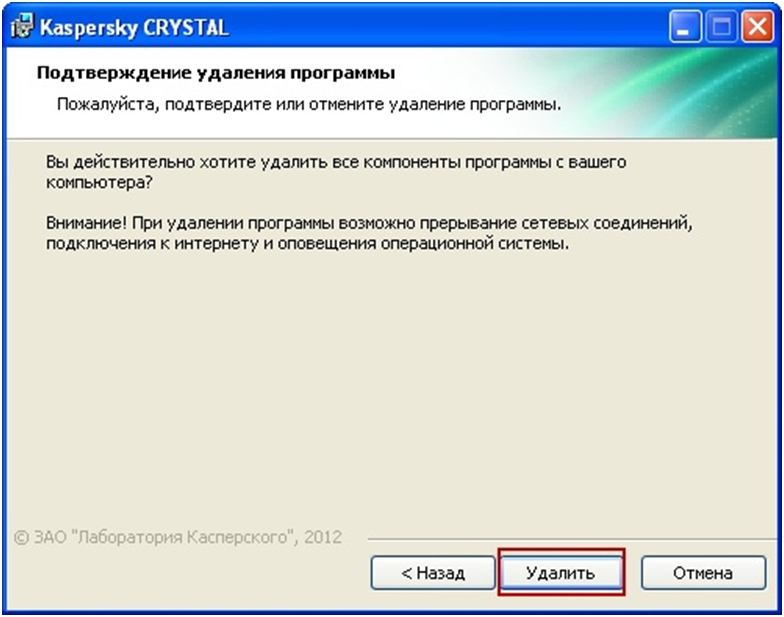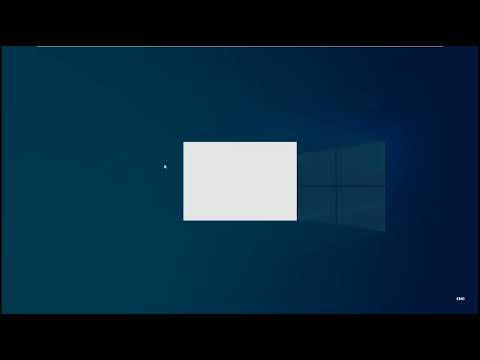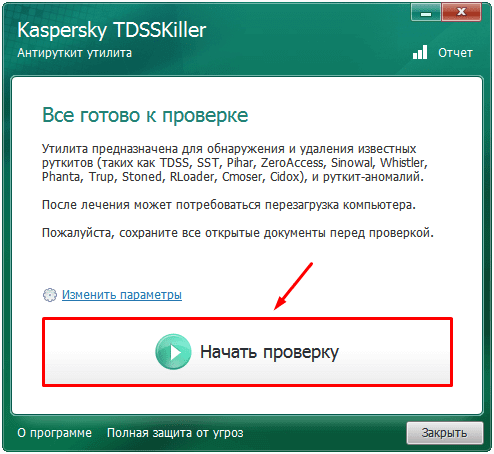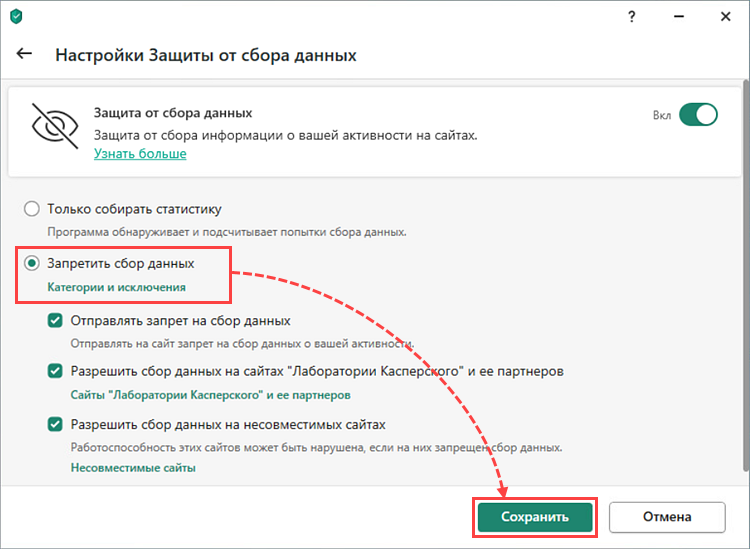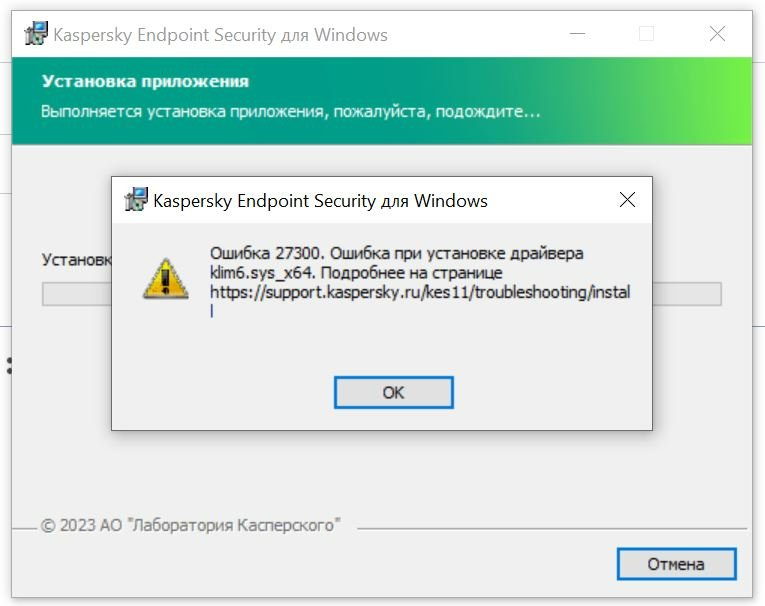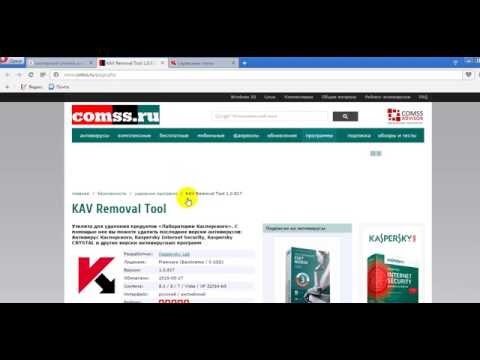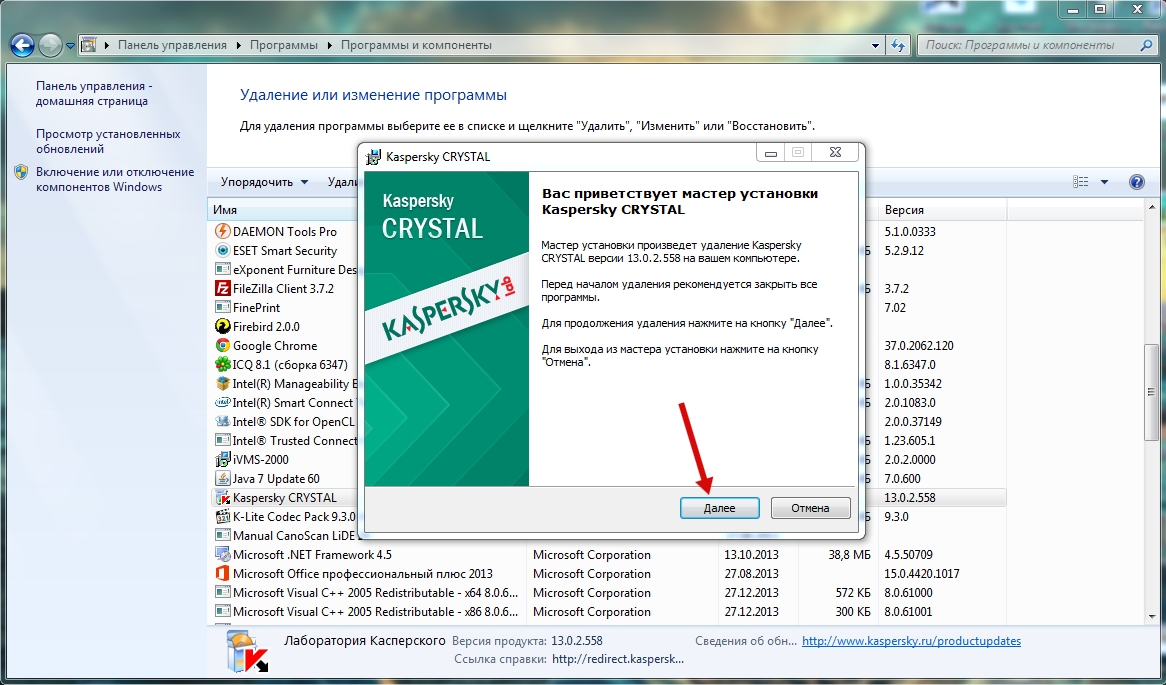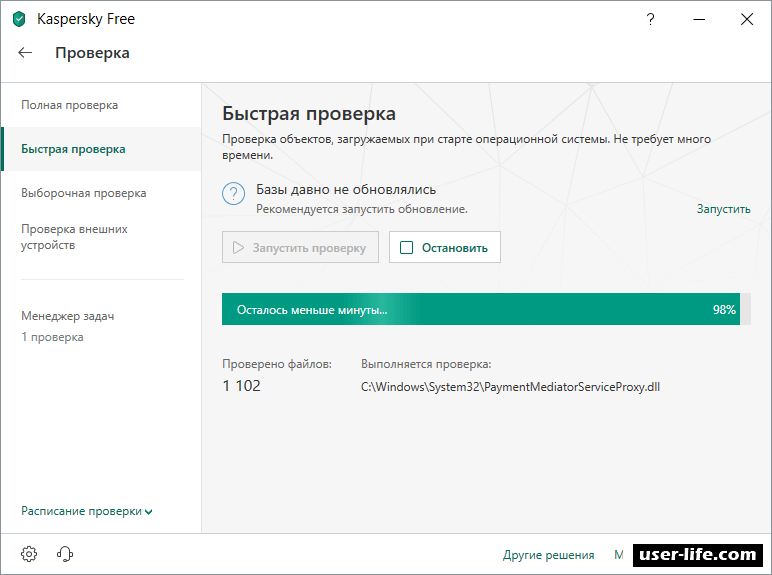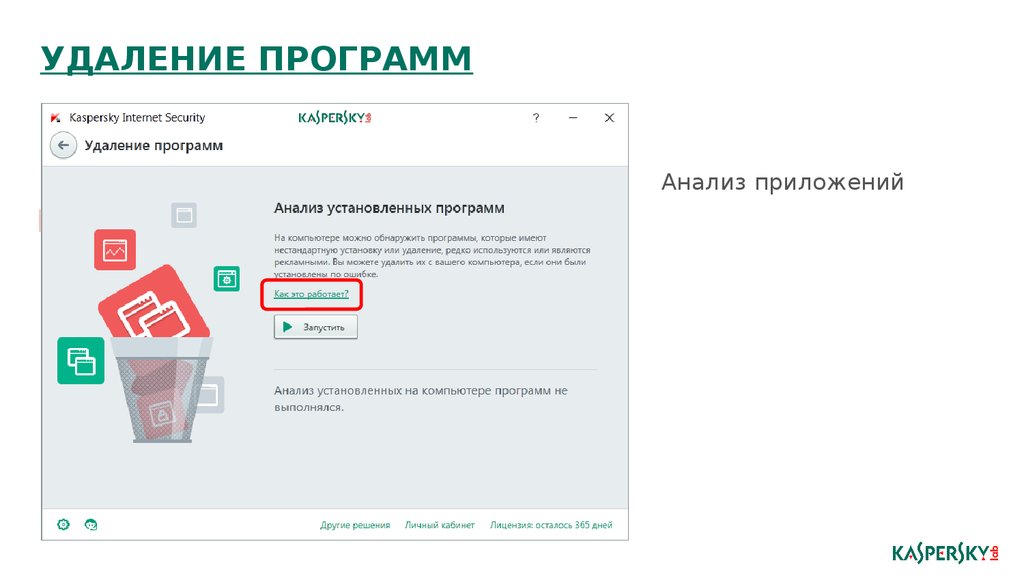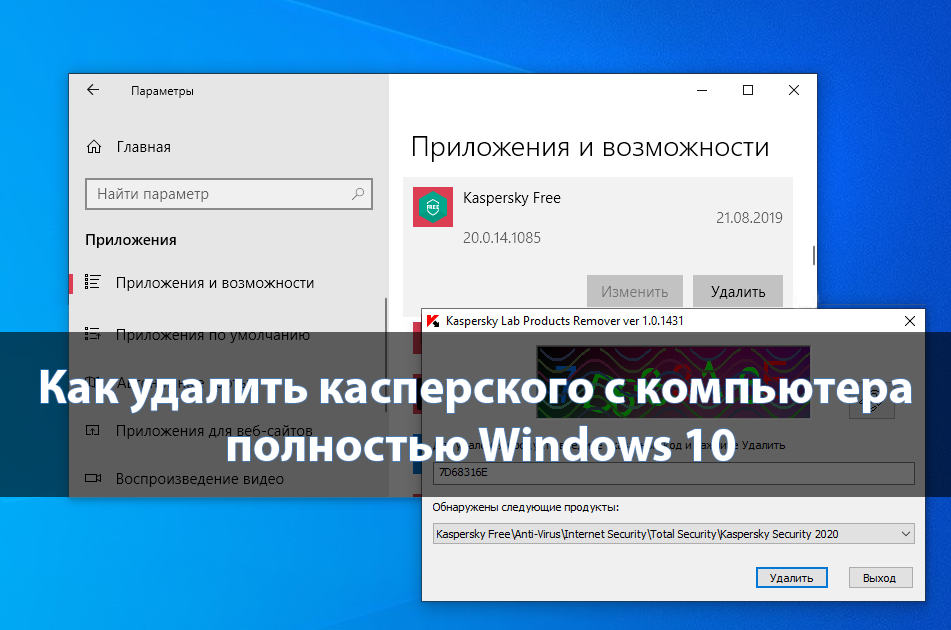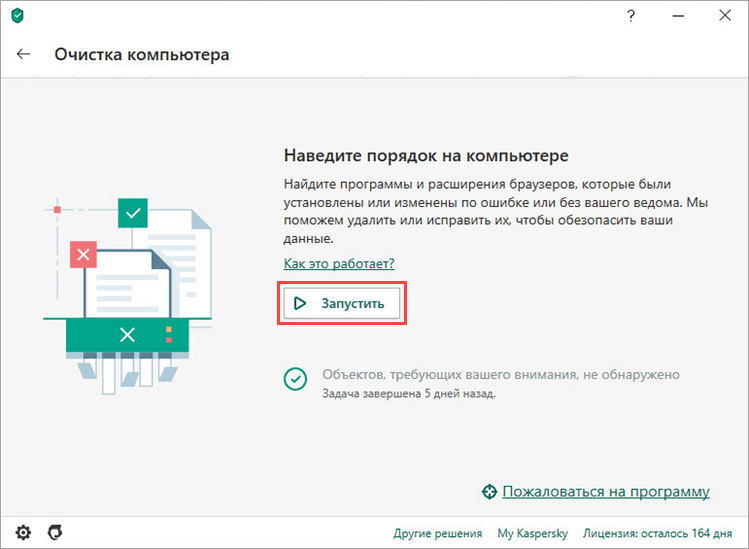Как полностью удалить антивирус Касперского с компьютера
В этом руководстве вы найдете подробные инструкции и полезные советы по полному удалению антивируса Касперского с вашего компьютера. Следуя нашим рекомендациям, вы сможете безопасно и эффективно избавиться от программы.
Перед удалением создайте точку восстановления системы, чтобы можно было вернуться к предыдущему состоянию в случае непредвиденных проблем.
Удаление программы для родительского контроля Kaspersky Safe Kids
Отключите защиту в реальном времени и завершите все процессы, связанные с Касперским, через диспетчер задач.
Как удалить касперского с Windows 10
Используйте стандартное средство удаления программ Windows, чтобы удалить основную часть антивируса.
Как удалить Касперского если он не удаляется полностью
Загрузите и запустите утилиту KAV Removal Tool, предназначенную специально для полного удаления продуктов Касперского.
как правильно удалить антивирус касперского
Перезагрузите компьютер после завершения работы утилиты, чтобы убедиться, что все компоненты удалены.
Как удалить Касперского с компьютера полностью
Проверьте папки Program Files и ProgramData на наличие остатков файлов Касперского и удалите их вручную, если они остались.
Очистите реестр с помощью редактора реестра или специальных утилит, таких как CCleaner, чтобы удалить все следы программы.
Проверьте автозагрузку в системе и удалите все записи, связанные с Касперским.
Как удалить Касперского правильно
Обновите базы данных других антивирусных программ, если они установлены, чтобы избежать конфликтов.
После всех процедур выполните полное сканирование системы на наличие остатков и других потенциальных угроз.
РАЗОБЛАЧЕНИЕ ОСЕЧКИНА. Как Осечкин нарвался и попал в видео Майкла Наки про защитников Невзлина.